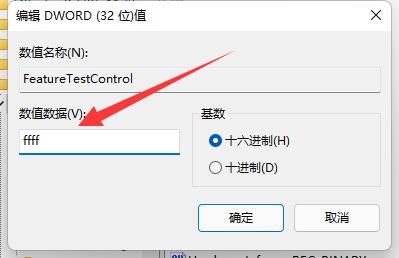Win11调节亮度失灵怎么办?Win11调节亮度失灵的解决方法
更新日期:2023-09-22 12:43:29
来源:系统之家
有时候我们在使用win11系统的时候感觉屏幕的亮度不舒服,想要调整的时候却发现调节亮度失灵了,那么遇到这种情况应该怎么办呢?下面就和小编一起来看看应该怎么解决吧。
win11调节亮度失灵的解决方法
第一步,同时按下键盘“Win+R”打开运行。
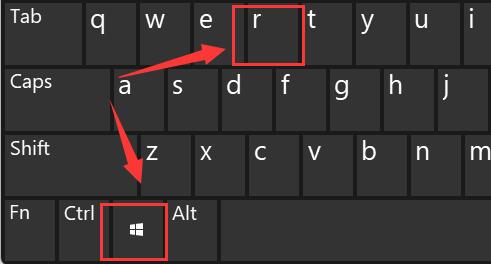
第二步,在其中输入“regedit”回车确定打开注册表。
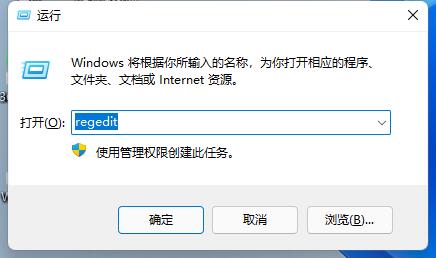
第三步,将“计算机\HKEY_LOCAL_MACHINE\SYSTEM\ControlSet001\Control\Class\{4d36e968-e325-11ce-bfc1-08002be10318}”复制进上方路径。
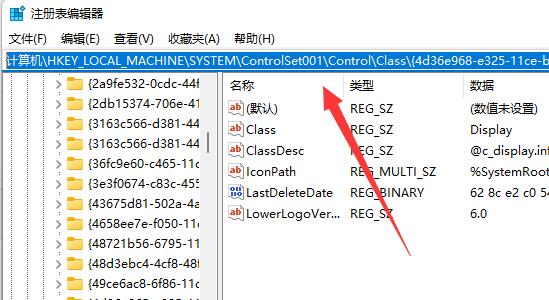
第四步,点击左边的“0000”文件夹,双击打开“FeatureTestControl”。
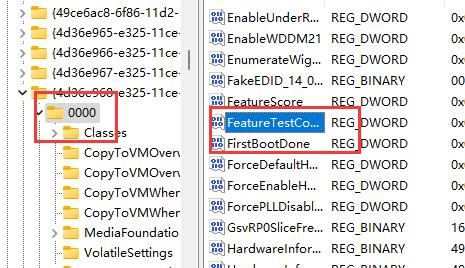
第五步,将数值数据更改为“ffff”,点击“确定”,再重启电脑即可正常调节亮度。